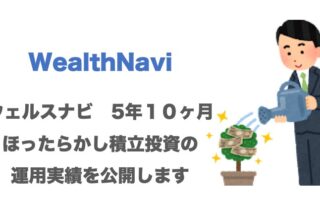こんにちは、ヒデです。
9月からブログ収益化の第二目標として「Amazonアソシエイト」をスタートさせました。
初めて「Amazonアソシエイト」に申請する方が、スムーズに記事を掲載できるように画像と一緒に手順を説明します。

この記事を読んでほしい人
- 初めて「Amazonアソシエイト」に申請する超初心者の方
- 申請方法を事前に確認しておきたい方
申請前の準備
次の4点を事前に確認・準備しておくことをおすすめします。
- Amazonのアカウント
- プライバシーポリシーへ「Amazonのアソシエイト」であることの記載
- Amazonの商品を紹介する記事
- 「プログラムの参加申請をお断りするサイト」に当てはまらないことの確認
1.Amazonのアカウントはアソシエイトの登録と商品を紹介するリンクを作成するために必要です。
2.「Amazonアソシエイト・プログラム運営規約」の(5)で「Amazonのアソシエイト」であることの記載が求められています。
記載する参考文はWEB上で色々な方が紹介しているのですぐに見つけることができます。
3.商品を紹介する記事は、すぐに投稿する必要はありませんが準備しておくと便利です。
「申請の審査プロセスについて」では、サインアップから180日以内に3回以上の適格販売の発生を求められています。
あらかじめ商品の紹介記事を投稿しておき、すぐに商品のリンクを貼れるようにしておくと良いと思います。
また、少なくとも10件のオリジナル記事の投稿も求められています。
4.Amazonアソシエイトでは「プログラム参加申請をお断りするサイト例」が公表されています。
運営規約とあわせて確認をしておきましょう。
Amazonアソシエイトの登録申請
こちらのWEBサイトから登録申請をします。
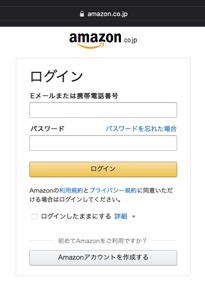
右のようなログイン画面が表示されるので、AmazonのIDを入力してログインをします。

住所欄にはAmazonのIDに登録している住所が自動表示されました。
ラジオボタンをチェックして、「次へ」をクリックします。
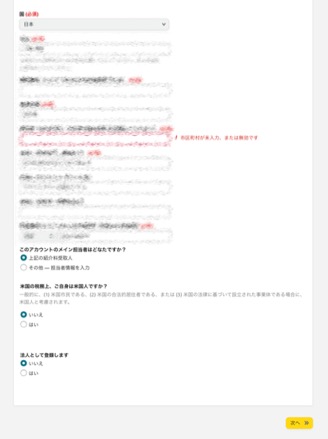
住所の分類が正しく表示されていなかったので訂正しました。
電話番号は携帯電話に変更しました。
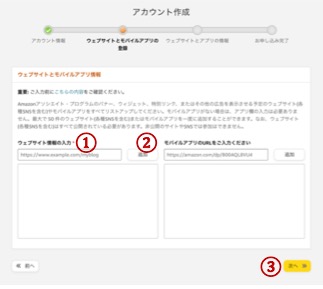
①自サイトのURLを入力
②「追加」をクリック
③「次へ」をクリック
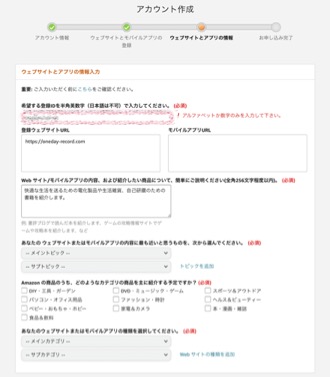
サイトの内容や紹介したい商品の説明を簡単に入力します。
(スクリーンショットを撮り忘れてしまったので、質問と選択した回答を記載します)
「あなたのウェブサイトまたはモバイルアプリの収益化にあたり、主に使用している方法は何ですか?」
→「グーグルアドセンス」を選択しました。
「Webサイトまたはブログのリンクは、通常どのような方法で作成しますか?」
→ WordPressで作成しているので「CMSやその他のオンラインツールを利用」を選択しました。
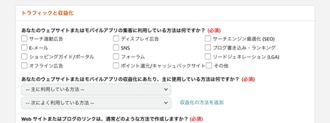
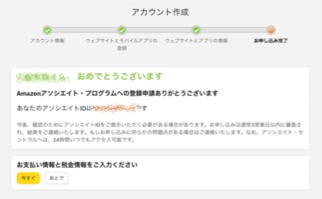
「あなたのウェブサイトまたはモバイルアプリの月間ユニークビジター数は?」
→ Googleアナリティクス > ユーザー > 概要 > ユーザー数を確認して選択しました。
「Amazon アソシエイト・プログラムをご利用いただく主な理由は何ですか?」
→ 両方(コンテンツ追加・収益化)を選択しました。
「当プログラムをどこでお知りになりましたか?」
→ Amazon.co.jpで見てを選択しました。
後は、キャプチャ文字の入力と契約条件に同意をして完了です。
登録完了メールの受信と支払い登録
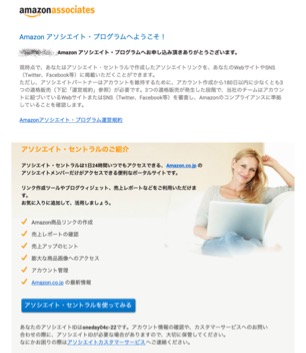
私の場合は登録完了メールを申請の翌日に受信しました。
180日以内に3回以上の適格販売が発生すると正式に登録となります。
← 登録完了メールの青いボタン「アソシエイト・セントラル」をクリックするとポータルサイトに移動します。
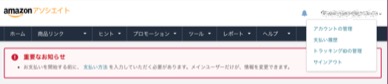
ポータルサイトの右上、メールアドレスからプルダウンメニューが出せます。
アカウントの管理を選択します。
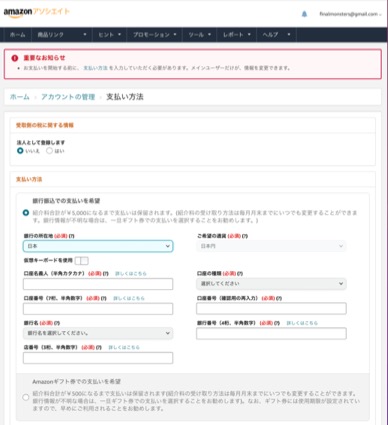
支払先の情報を入力して登録完了です。
広告リンクの作成と掲載方法
広告リンクを作成する方法は2つあります。
- Amazonアソシエイト(アソシエイト・セントラル)の画面から作成する
- Amazon.co.jpのアソシエイト・ツールバーから作成する
「Amazon.co.jpのアソシエイト・ツールバー」から作成する方法は、商品を確認しながら行えるため使いやすいと思います。
「Amazon.co.jpのアソシエイト・ツールバー」の設定
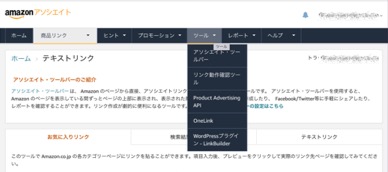
Amazonアソシエイト(アソシエイト・セントラル)画面から
ツール > ツールバーを選択します。
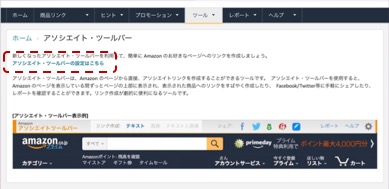
「アソシエイト・ツールバーの設定はこちら」を選択します。
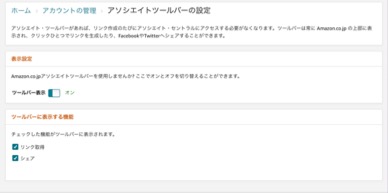
ツールバーの表示を「ON」にします。
リンク取得に「チェック✓」をします。
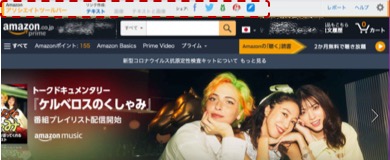
Amazon.co.jpにアソシエイト・ツールバーが表示されました。
広告リンクの作成と掲載方法
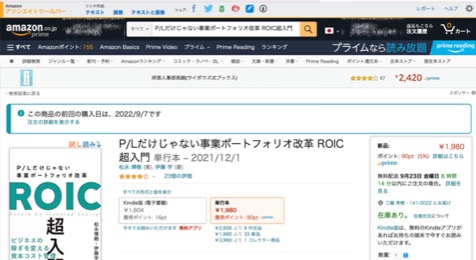
広告を掲載する商品のページに移動します。
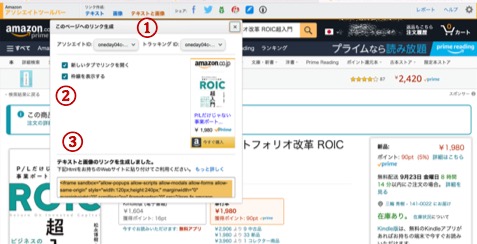
①ツールバーから「テキストと画像」を選択します。
②「新しいタブでリンクを開く」と「枠線を表示する」は好みにより選択します。
③生成されたリンクをコピーします。
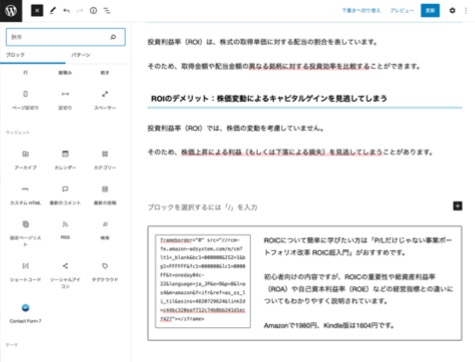
WordPressの記事作成画面に移動します。
(テーマCocoonの画面で説明します)
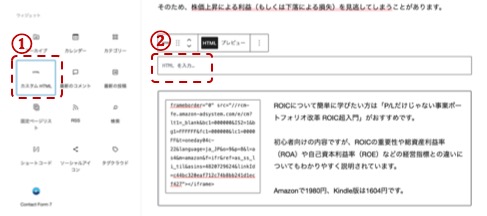
①ブロックを「カスタムHTML」を選択します。
②アソシエイト・ツールーバーで生成されたリンクをペーストします。
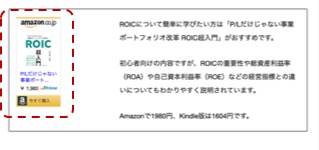
プレビューで確認すると広告がリンクされています。
私は広告リンクと紹介文を掲載しました。
最後に
今回の記事では、「Amazonアソシエイト 〜申請から記事に掲載するまでの手順〜」をご紹介しました。
手順は難しくありません。私は初めての登録でしたが手順で迷うことはありませんでした。
今後、180日以内に3つの適格販売を発生させたタイミングで審査がされます。
『使ってよかった!」と思うおすすめの商品をご紹介していきたいと思います。
今回の記事が「Amazonアソシエイト」を始める方の参考になれば幸いです。
最後までお読みいただきましてありがとうございました。